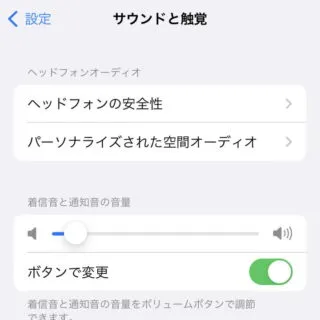iPhoneの音量は[着信音と通知音の音量][通話音量][メディア音量]などがありますが、本体の側面にある【ボリュームボンタン】で操作できるのは[着信音と通知音の音量]または[メディア音量]だけかもしれません。これらは設定などから変更することができます。
音の種類
電話機としてだけでなく様々な機能を持つことができるiPhoneのスピーカーからは、様々な音が流れ音量が調整できるようになっています。
この音量は大きく3つに分類することができ、電話の着信や通知・アラームなど着信音と通知音の音量を始め電話の通話音量や音楽・動画などの再生時に流れるメディア音量があります。
これら3つの音量は独立しており「メディア音量のみを消音する」と言ったことも可能です。
ボリュームボタンの挙動を変更するやり方
設定にかかわらず通話中は通話音量が変更されます。
- 設定より【サウンドと触覚】をタップします。

- サウンドと触覚の[着信音と通知音の音量]より【ボタンで変更】のオン/オフを切り替えます。
オンにすると[着信音と通知音の音量]、オフにすると[メディアの音量]が変更されるようになります。
音量を変更するやり方
ボリュームボタン以外で音量を変更する場合には、[設定]や[コントロールセンター]から操作できます。
着信音と通知音の音量
アラームの音量も含まれます。
メディアの音量
- コントロールセンターより【(スピーカーアイコン)】のスライダーを上下に動かします。
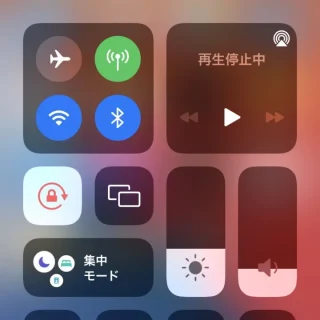
音量を変更するやり方は以上です。